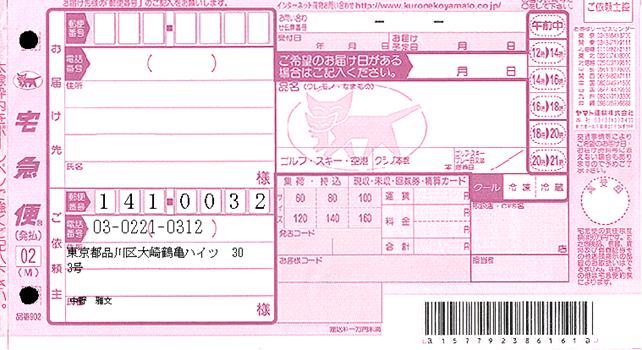Q.送り状の発送元を顧客として出力する方法
発送元を顧客として送り状を印刷する場合は、帳票そのものを加工する必要があります。
<操作方法>
ここでは例として、ヤマト運輸様の送り状を加工します。
1.ダイレクトメニューの「ツール」-「帳票フリーレイアウタ」を開きます。
2.「帳票選択」画面が表示されますので、使用する送り状をダブルクリックします。
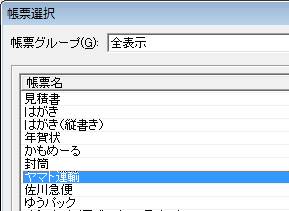
3.選択した送り状のレイアウトが表示されます。
「お届け先」に配置されている「発送先〜」となっている項目を全て「ご依頼主」の欄に移動させる事で顧客を発送元として印刷させる事が出来るようになります。

4.まずは今現在「ご依頼主」欄に配置されている項目を削除します。
項目が全て選択されるように左クリックしながらマウスを動かして項目を囲います。
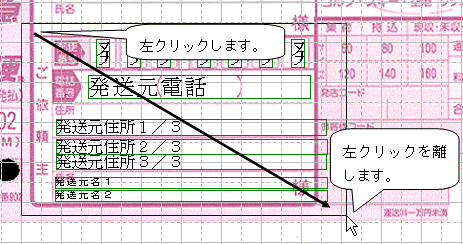
5.項目が選択されると下記のように色が変わります。この状態で画面上部にある![]() ボタンをクリックしますと、項目が削除されます。
ボタンをクリックしますと、項目が削除されます。
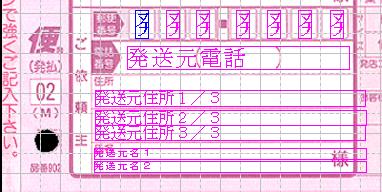
![]()

6.「お届け先」に配置されている項目を「ご依頼主」に移動します。
(ア)「お届け先」として配置されている項目を全て選択します。
選択された項目の上にカーソルを持っていくと、下記の画面のように先端に矢印の付いた十字カーソルに変わります。
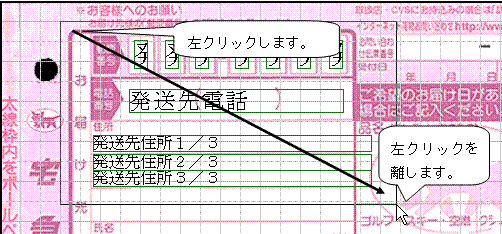

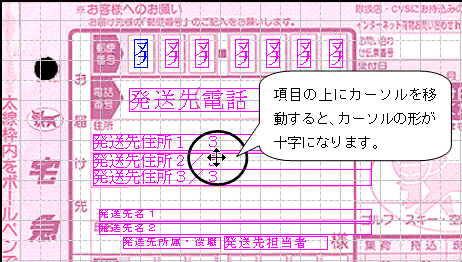
(イ)この状態で左クリックしながらマウスを移動させる事で、選択している項目全てが移動できますので、「ご依頼主」欄に項目を移動します。

7.印刷枠からはみ出している項目などを削除したり、配置を変えたりしてレイアウトを整えます。
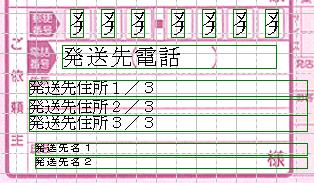
8.レイアウトの編集が完了しましたら、画面左上「ファイル」-「別名保存」をクリックします。

9.「別名保存」画面が表示されますので、「帳票名」欄に変更した内容が分かるような名前を入力して[保存(F12)]ボタンをクリックします。

10.ダイレクトメニューの「顧客管理」-「顧客一覧」などから送り状を印刷する際には、「印刷」画面で「印刷様式」にて今ほど保存した帳票を選択します。

プレビューや実際に印刷して印字結果を確認して頂き、項目がずれている、文字が小さい等の修正が必要であれば再度、「帳票フリーレイアウタ」に戻り、帳票を修正してください。